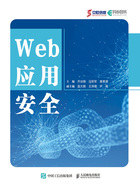
上QQ阅读APP看书,第一时间看更新
2.3 提高拓展
VMware可以导出配置完的虚拟机,然后将导出的虚拟机导入其他服务器的VMware中使用。先选择需要导出的虚拟机,再单击左上角的“文件”-“导出为OVF”,如图2-23所示,即可导出为OVF文件。
如果需要导入OVF文件,单击“打开”选项,然后选择相应的OVF文件即可。以导入Windows 7的OVF镜像为例,导入时需要设置新虚拟机的名称和存储路径,如图2-24所示。

图2-23 导出虚拟机

图2-24 设置新虚拟机的名称和存储路径
接着单击“导入”按钮,稍等片刻即可导入成功,导入成功后会在VMware主界面显示导入的Windows 7虚拟机。